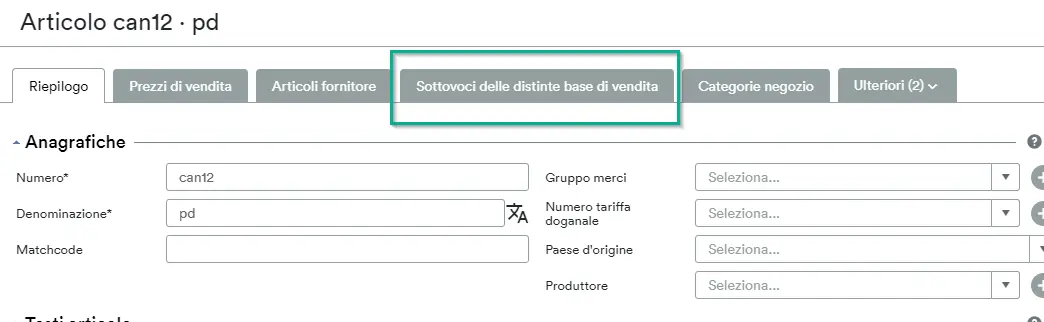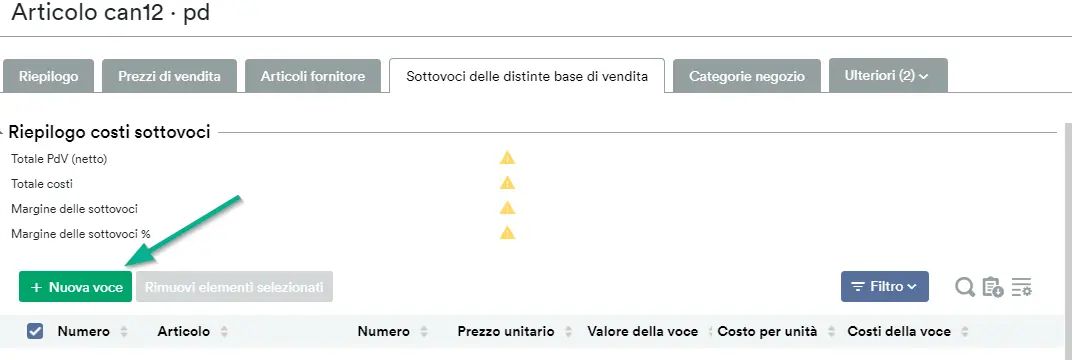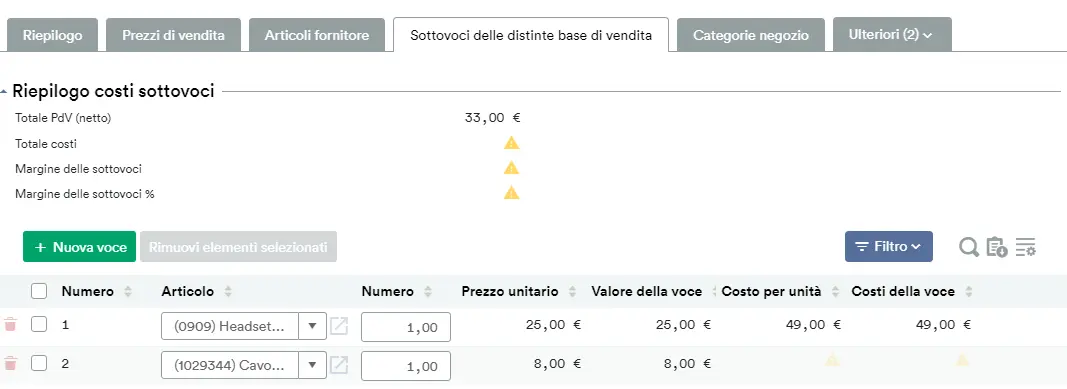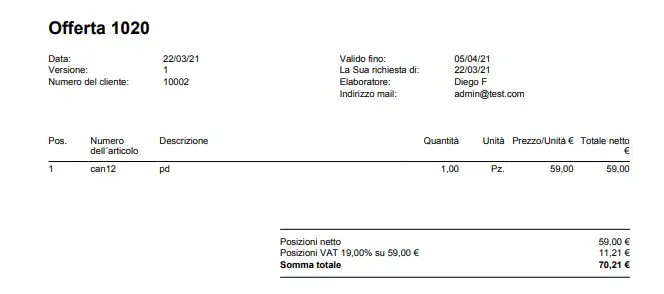Distinta base di vendita
La distinta di vendita è il modo ideale per creare fasce/pacchetti di articoli. In questo esempio, la distinta delle vendite è mostrata usando una confezione da 6 di limonata, che consiste di due diversi articoli di limonata. La stessa distinta delle vendite non ha un inventario proprio, ma utilizza l’inventario di ogni articolo, che sono le sotto-voci.
Crea la distinta di vendita
Per prima cosa, create un nuovo articolo, che sarà definito come una distinta base di vendita. Nei dettagli dell’articolo, sotto le impostazioni nella casella a discesa, troverete la distinta base di vendita, che deve essere selezionata.
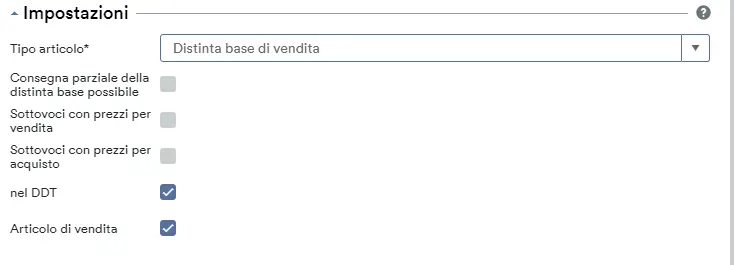
![]() L’impostazione “Sottovoci con prezzi” si applica solo agli articoli di tipo “Distinta base di vendita”. Se questa impostazione è impostata su “No”, nelle offerte, negli ordini e nelle fatture viene preso in considerazione solo il prezzo dell’articolo principale nell’offerta, nell’ordine o nel totale della fattura. Se è impostato su “Sì”, i prezzi delle sotto-voci sono inclusi nel totale. Questa impostazione può essere attivata sia per il prezzo di vendita che per il calcolo dei costi di una distinta base di vendita.
L’impostazione “Sottovoci con prezzi” si applica solo agli articoli di tipo “Distinta base di vendita”. Se questa impostazione è impostata su “No”, nelle offerte, negli ordini e nelle fatture viene preso in considerazione solo il prezzo dell’articolo principale nell’offerta, nell’ordine o nel totale della fattura. Se è impostato su “Sì”, i prezzi delle sotto-voci sono inclusi nel totale. Questa impostazione può essere attivata sia per il prezzo di vendita che per il calcolo dei costi di una distinta base di vendita.
Poi passate alla scheda “Sottovoci della distinta base di vendita”.
Clicca sul pulsante “Nuova voce”.
Ora viene creata una nuova voce nella tabella con un campo di selezione. Usando questo campo di selezione potete ora selezionare l’articolo che deve appartenere a questa lista di pezzi di vendita. Puoi aggiungere tutti gli elementi che vuoi usando il pulsante “Nuova voce”.
È ora possibile memorizzare il prezzo desiderato per l’elenco delle parti di vendita tramite la scheda “Prezzi di vendita“. Il prezzo di acquisto risulta dalle fonti di approvvigionamento per i singoli articoli nell’elenco delle parti.
È ora possibile aggiungere il nuovo articolo della distinta base di vendita all’offerta, all’ordine, ecc. come qualsiasi altro articolo
Le sottovoci della distinta di vendita sono numerate separatamente. I prezzi delle sottovoci sono visualizzati secondo l’opzione “Sottovoci con prezzi” definita sopra e sono rilevanti per la somma totale, oppure sono visualizzati con zero.
Sul modulo di preventivo, il tutto viene visualizzato come segue:
Nel designer dei moduli, avete anche l’opzione per tutti i moduli di vendita di impostare se le sotto-voci e i prezzi di questi articoli devono essere stampati.